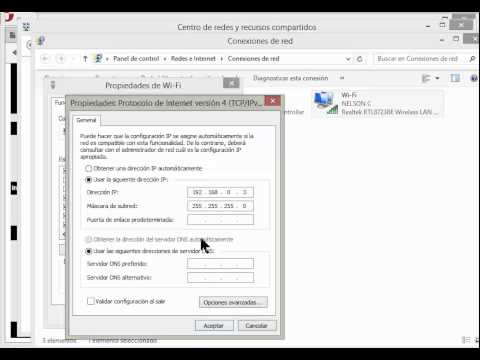
En este tutorial, te ayudaremos a configurar una dirección IP fija en tu router Linksys. La asignación de una dirección IP fija es fundamental para garantizar una conexión estable y confiable a Internet. Además, te permitirá acceder a tu dispositivo de forma remota y configurar reglas de red personalizadas para mejorar la seguridad de tu red. A continuación, te mostraremos paso a paso cómo configurar una dirección IP fija en tu router Linksys.
Configuración de red: Aprende a establecer una dirección IP fija en tu router
Si estás buscando mejorar la estabilidad de tu red y evitar problemas de conexión, una de las mejores opciones es configurar una dirección IP fija en tu router Linksys. Esto te permitirá tener un control más preciso sobre los dispositivos que se conectan a tu red y evitar conflictos de dirección IP. En este artículo, te explicamos cómo hacerlo de forma sencilla y detallada.
Antes de empezar, es importante que tengas en cuenta que la configuración de una dirección IP fija puede variar ligeramente dependiendo del modelo de tu router Linksys y de la versión de firmware que tengas instalada. Sin embargo, los pasos generales que te explicamos a continuación deberían ser suficientes para que puedas hacerlo sin problemas.
Paso 1: Accede a la configuración de tu router Linksys
Lo primero que tendrás que hacer es acceder a la configuración de tu router Linksys a través de tu navegador web. Para ello, escribe la dirección IP de tu router en la barra de direcciones. La dirección IP suele ser 192.168.1.1 o 192.168.0.1, pero puede variar según el modelo de tu router. Una vez que hayas ingresado la dirección IP, presiona Enter para acceder a la página de inicio de sesión de tu router.
Paso 2: Inicia sesión en tu router Linksys
Una vez que hayas accedido a la página de inicio de sesión de tu router, tendrás que ingresar tus credenciales de acceso para poder entrar en la configuración. Si nunca has cambiado el nombre de usuario y la contraseña, es posible que estos datos sean los predeterminados. En ese caso, puedes buscarlos en el manual de usuario o en la parte inferior o trasera de tu router. Si ya has cambiado los datos de acceso, simplemente ingrésalos para entrar en la configuración.
Paso 3: Configura la dirección IP fija
Una vez que hayas ingresado en la configuración de tu router Linksys, tendrás que buscar la opción de configuración de la dirección IP fija. Esta opción suele estar ubicada en la sección de configuración de red o de LAN. En algunos modelos de router, puede estar en la sección de DHCP.
En esta sección, tendrás que ingresar la dirección IP que quieres asignar a tu router Linksys. Es importante que esta dirección IP esté dentro del rango de direcciones IP que tu router está configurado para asignar a los dispositivos que se conectan a tu red. Por ejemplo, si tu router está configurado para asignar direcciones IP en el rango de 192.168.1.100 a 192.168.1.199, deberás elegir una dirección IP que esté dentro de este rango.
Paso 4: Guarda la configuración
Una vez que hayas ingresado la dirección IP fija que deseas asignar a tu router Linksys, deberás guardar la configuración. Para ello, busca el botón de «Guardar» o «Aplicar» que suele estar ubicado en la parte inferior de la página de configuración. Haz clic en este botón para guardar los cambios y aplicar la nueva configuración de dirección IP fija.
Paso 5: Reinicia tu router Linksys
Finalmente, para asegurarte de que la nueva configuración de dirección IP fija se haya aplicado correctamente, es recomendable que reinicies tu router Linksys. Para hacerlo, busca la opción de reinicio o de reseteo en la página de configuración y sigue las instrucciones que te indique el router. Una vez que hayas reiniciado el router, deberías poder acceder a Internet y comprobar que la dirección IP fija que has configurado está funcionando correctamente.
Con estos sencillos pasos, podrás configurar una dirección IP fija en tu router Linksys y mejorar la estabilidad y seguridad de tu red. Recuerda que, si tienes alguna duda o problema durante el proceso de configuración, siempre puedes consultar el manual de usuario de tu router o buscar ayuda en línea en los foros de soporte de Linksys o de otros usuarios.
Descubre cómo encontrar la dirección IP de tu router Linksys en unos sencillos pasos
Si estás buscando configurar una IP fija en tu router Linksys, lo primero que necesitas saber es la dirección IP de tu router. En este artículo, te explicaremos cómo encontrar la dirección IP de tu router Linksys en unos sencillos pasos.
Paso 1: Abre tu navegador web preferido y escribe la dirección predeterminada del router Linksys en la barra de direcciones. Por lo general, la dirección predeterminada es «192.168.1.1» o «192.168.0.1». Si ninguna de estas direcciones funciona, intenta buscar en línea la dirección IP predeterminada de tu modelo específico de router.
Paso 2: Una vez que hayas ingresado la dirección IP en tu navegador, se abrirá una página de inicio de sesión de Linksys. Aquí, debes ingresar el nombre de usuario y la contraseña de tu router. Si nunca has cambiado estos detalles, es probable que el nombre de usuario sea «admin» y la contraseña sea «admin» o «password».
Paso 3: Una vez que hayas ingresado tus detalles de inicio de sesión, se abrirá la página de configuración de tu router Linksys. Aquí, debes buscar la sección de redes o configuración de red.
Paso 4: En la sección de redes, encontrarás la dirección IP del router. Por lo general, se encuentra en la sección de configuración de LAN o WAN.
Ahora que has encontrado la dirección IP de tu router Linksys, estás listo para configurar tu IP fija. Recuerda que, si no estás seguro de lo que estás haciendo, es mejor buscar ayuda de un técnico o un profesional de redes para evitar problemas en la configuración de tu router.
Esperamos que este artículo te haya sido útil para encontrar la dirección IP de tu router Linksys. ¡Buena suerte con tu configuración de IP fija!
Guía completa para acceder a la configuración del router Linksys
El router Linksys es un dispositivo de red que permite la conexión de varios dispositivos a una red. Para acceder a la configuración del router Linksys, necesitarás conocer su dirección IP. Aquí te ofrecemos una guía completa para acceder a la configuración del router Linksys.
Paso 1: Abre tu navegador web preferido y escribe la dirección IP predeterminada del router Linksys en la barra de direcciones. Si no conoces la dirección IP predeterminada, consulta el manual del usuario o busca en línea. La dirección IP predeterminada suele ser 192.168.1.1 o 192.168.0.1.
Paso 2: Si la dirección IP es correcta y estás conectado al router Linksys, deberías ver una página de inicio de sesión. En esta página, se te solicitará que ingreses tu nombre de usuario y contraseña. Si no has cambiado la contraseña predeterminada, puedes encontrarla en el manual del usuario o buscarla en línea.
Paso 3: Después de ingresar tu nombre de usuario y contraseña, deberías ver la página de configuración del router Linksys. En esta página, podrás realizar cambios en la configuración del router, como cambiar el nombre de usuario y la contraseña, configurar la red inalámbrica y establecer una IP fija.
Paso 4: Para configurar una IP fija en tu router Linksys, deberás ir a la sección de configuración de red. En esta sección, podrás encontrar la opción de configurar una dirección IP fija para tu router. Ingresa la dirección IP que deseas utilizar y guarda los cambios.
Conclusión: Acceder a la configuración del router Linksys es un proceso importante para realizar cambios en la configuración de tu red, como configurar una IP fija. Sigue los pasos de esta guía y podrás acceder fácilmente a la configuración de tu router Linksys.
